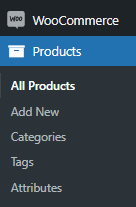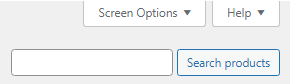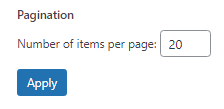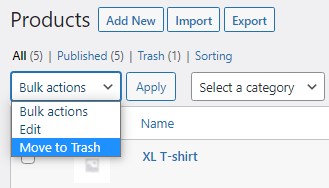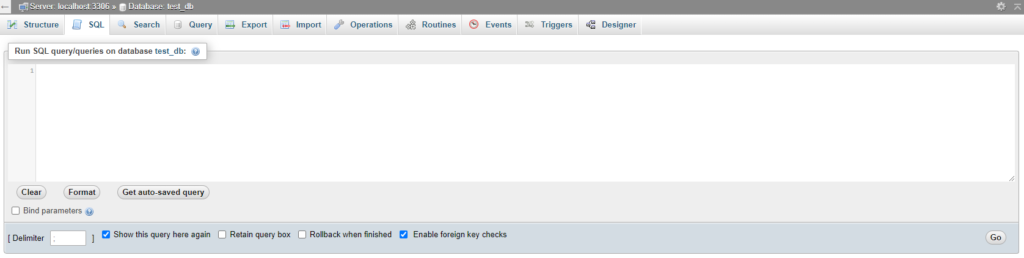Slik sletter du alle produkter i WooCommerce
Innholdsfortegnelse
Sletter alle produkter i WooCommerce kan være en tidkrevende prosess. Jada, hvis antallet produkter er lite, kan det gjøres manuelt via WooCommerce-panelet. Men de fleste nettbutikker har hundrevis av produkter med forskjellige varianter, tilpassede taksonomier og kategorier. Å slette et så stort antall produkter manuelt er utrolig tungvint. La oss ta en titt på forskjellige måter du kan slette WooCommerce-produkter på.
Sletting av WooCommerce-produkter manuelt
Den enkleste måten å slette WooCommerce-produkter på er ved å slette dem manuelt via din WordPress dashbord. Det er en effektiv metode for nettbutikker med en relativt liten mengde produkter.
Start med å finne WooCommerce Produkter panel i WordPress-dashbordet. Den ligger rett under WooCommerce-fanen. Klikk på den og du vil bli omdirigert til Produkter oversiktsside.
Som standard viser WooCommerce 20 produkter per side. Hvis mengden av produkter i ditt tilfelle er høyere, så finn Skjermalternativer fanen i øvre høyre hjørne og klikk på den.
Sett Antall elementer per side alternativet tilsvarende, så det vil vise alle produktene dine på en enkelt side. Klikk på Påfør knappen etterpå for å lagre endringene.
Nå kan alle produktene ses på en enkelt side, og du kan velge dem alle ved å krysse av i boksen under Bulk Actions vindu. Hvis du kun vil velge visse produkter, må du krysse av for dem én etter én. Husk at du kan bruke forskjellige filtre for å målrette mot bestemte produkter eller produktgrupper.
Etter at du har valgt produktene som må slettes, går du tilbake til vinduet Bulk Actions og velger Flytt til Thrash alternativ. Klikk deretter på Påfør knapp.
Det er viktig å merke seg at selv om vi flyttet produkter til Søppel, de er ikke slettet. For å fullføre sletteprosessen, gå til Søppel og enten velg alle produkter via avkrysningsboksen igjen og velg Slett permanent alternativet i Bulk Actions vinduet, eller bare klikk på Tom Thrash knappen ved siden av filteralternativene.
Her! Alle WooCommerce-produkter er slettet. Husk å tømme cache!
Sletting av WooCommerce-produkter fra databasen via SQL
Som vi nevnte tidligere, er det svært ineffektivt å slette WooCommerce-produkter manuelt i nettbutikker med et stort antall produkter. I nettutvikling er tid av essensen, og å kaste bort dyrebar tid på å krysse av for tusenvis av avmerkingsbokser er en kjedelig måte å utføre denne oppgaven på. Heldigvis kan problemet løses ved bruk av kode.
Logg inn på din phpMyAdmin regnskap. Før du fortsetter, bekreft at skriptet kjøres på riktig database. For å bekrefte om den riktige databasen er lastet, se etter tabellen wp_options og sjekk om den har riktig URL for nettstedet ditt. Sikkerhetskopier alltid nettstedet ditt før du kjører noe skript! Ellers kan du miste betydelige data eller til og med gjøre nettstedet utilgjengelig. Du bør regelmessig ta forholdsregler når du kjører avanserte SQL-spørringer.
Nå som du har funnet SQL-panelet, velg wp_posts tabell og lim inn koden nedenfor. Hvis databaseprefikset ikke er det wp_, og erstatt den med prefikset du bruker. trykk Go knappen for å utføre SQL-setningen.
SLETT relasjoner.*, skatter.*, vilkår.*
FRA wp_term_relationships AS relasjoner
INNER JOIN wp_term_taxonomy AS skatter
ON relations.term_taxonomy_id=taxes.term_taxonomy_id
INNER JOIN wp_terms AS vilkår
PÅ taxes.term_id=terms.term_id
WHERE object_id IN (VELG ID FRA wp_posts WHERE post_type IN ('product','product_variation'));
DELETE FROM wp_postmeta WHERE post_id IN (VELG ID FRA wp_posts WHERE post_type IN ('produkt', 'produktvariasjon'));
SLETT FRA wp_posts WHERE post_type IN ('product','product_variation');
Gå tilbake til WordPress-dashbordet og kontroller om produktene dine er slettet. Hvis du støter på en feil etter å ha utført SQL-setningen, må du kontrollere at du har erstattet alle prefiksene riktig.
I tillegg, hvis du ønsker å slette bare attributtene, kan du kjøre følgende kode.
DELETE FROM wp_terms WHERE term_id IN (VELG term_id FROM wp_term_taksonomi WHERE taksonomi LIKE 'pa_%');
SLETT FRA wp_term_taxonomy WHERE taksonomi LIKE 'pa_%';
SLETT FRA wp_term_relationships WHERE term_taksonomi_id ikke IN (VELG term_taksonomi_id FRA wp_term_taksonomi);
Det er tilfeller hvor du må gjøre omfattende arbeid med databaser. Opprette innlegg, slette innlegg, redigere innlegg osv. Hver handling påvirker post-metadatatabellen, og hvis du ikke er forsiktig, kan du ende opp med tusenvis av rader med data som er ubrukte. Ved å slette foreldreløse innleggsmetadata (data som er tilknyttet ikke-eksisterende innlegg), vil du eliminere alle poster som ikke har noen nytte. På samme måte som før, kjør følgende kode.
SLETT pm
FRA wp_postmeta pm
VENSTRE JOIN wp_posts wp PÅ wp.ID = pm.post_id
HVOR wp.ID ER NULL
Sletting av WooCommerce-produkter via plugins
Hvis du ikke er kunnskapsrik med koding og databaser generelt, bør du vurdere å bruke plugins. Dessverre er det ikke mange plugins som kan slette alle WooCommerce-produkter og tilhørende data. Selv om det finnes plugins som tilbakestiller databaser, er det ikke mange av dem som har funksjonalitet for denne spesifikke oppgaven. La oss ta en titt på 3 populære plugins som kan brukes til å slette alle WooCommerce-produkter.
WP-tilbakestilling. Den mest populære plugin for å tilbakestille nettstedsdatabaser til standard installasjonsverdier uten å endre filer. Det er en rask og effektiv måte å målrette spesifikke data på og fjerne dem. Med flere feilsikre mekanismer integrert i pluginet, vil du kunne gjenopprette data du ved et uhell har slettet. Vi anbefaler deg å ta en grundig titt på dokumentasjonen for å forstå hvordan du velger og målretter dataene du ønsker.
Butikkverktøysett for WooCommerce. Denne plugin-en inkluderer et voksende sett med ofte brukte WooCommerce-administrasjonsverktøy, hovedsakelig rettet mot webutviklere og butikkvedlikeholdere. Med et stort sett med vedlikeholds-/feilsøkings-/slettingsverktøy til din disposisjon, vil du kunne slette alle data om WooCommerce.
Smart Manager for WooCommerce. For det meste brukes denne plugin-en til å øke WooCommerce-funksjonaliteten og legge til flere verktøy for å administrere butikken din, men den kan brukes til å fjerne databasen fra unødvendige produkter og tilhørende data. Programtillegget har en gratis (lite) versjon og en betalt versjon.
Avsluttende ord
Med de nevnte metodene vil du relativt enkelt kunne slette WooCommerce-produkter. Det er opp til deg å bestemme hvilken fremgangsmåte som passer best for din nettbutikk. Husk at den enkleste metoden kanskje ikke alltid er den rette og Vice versa. Vi ønsker deg en feilfri reise gjennom e-handelens verden og følg med for flere artikler!